Como Recuperar mensagens de texto após a redefinição de fábrica iPhone
como recuperar mensagens de texto após a redefinição de fábrica iPhone? Nenhuma maneira direta está disponível. Mas você pode restaurar o iPhone com um backup do iCloud/iTunes ou tentar um extrator de backup, o que lhe dá a chance de recuperar mensagens de texto após a redefinição de fábrica do iPhone.
 Joy Taylor Última Atualização: Abr. 22, 2021
Joy Taylor Última Atualização: Abr. 22, 2021 uma redefinição de fábrica significa que você redefine todas as configurações do seu dispositivo para o padrão de fábrica. Ou seja, todos os dados do seu dispositivo, incluindo mensagens de texto, fotos, contatos e muito mais, serão apagados. E eles são impossíveis de recuperar diretamente, mesmo com a ajuda de um software profissional de recuperação de dados do iPhone.
mas para quem tem o hábito de fazer backup do iPhone via iTunes/iCloud, há possibilidades de recuperar mensagens de texto após a redefinição de fábrica do iPhone. Você pode restaurar seu iPhone a partir de um backup do iTunes ou iCloud. Desta forma, todo o backup será restaurado para o iPhone, em vez de apenas mensagens de texto. Se você deseja uma recuperação seletiva apenas para mensagens, aqui em nosso artigo, um excelente extrator de backup do iPhone é altamente recomendado.
Parte 1: restaure o iPhone com o backup do iCloud para recuperar mensagens de texto após a redefinição de fábrica
se você fizer backup do iPhone no iCloud regularmente, poderá optar por restaurar seu iPhone com um backup do iCloud. Todo o conteúdo de backup, incluindo as mensagens de texto antes da redefinição de fábrica, será recuperado de volta. Agora faça as seguintes instruções:
Etapa 1. Ligue o iPhone e você verá uma tela Hello.
Passo 2. Siga as etapas de configuração na tela até chegar à tela de dados Apps &. Em seguida, toque em Restaurar do backup do iCloud.
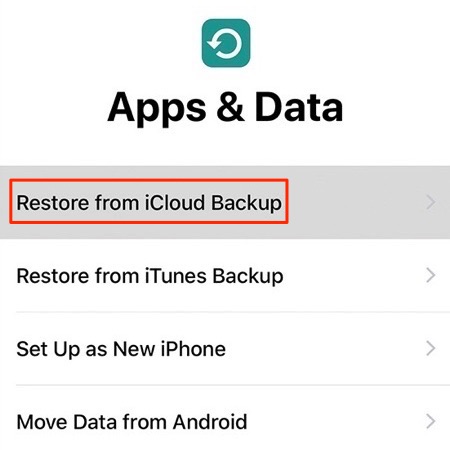
restaure o iPhone com o backup do iCloud para recuperar mensagens de texto após a redefinição de fábrica
Etapa 3. Faça login com seu ID Apple e senha e escolha um backup.
Passo 4. Quando solicitado, faça login na sua conta do iCloud e aguarde a conclusão do progresso.
Parte 2: Restaure o iPhone com o backup do iTunes para recuperar mensagens de texto após a redefinição de fábrica
se você criou um backup do iTunes antes de redefinir o iPhone para o padrão de fábrica, você pode restaurar seu iPhone com o backup do iTunes para recuperar textos. Siga os passos agora:
Passo 1. Inicie o iTunes e conecte seu iPhone ao computador via cabo USB.
Passo 2. Clique no ícone do telefone no iTunes.
Passo 3. Selecione Restaurar Backup no iTunes e, em seguida, pegue um backup.
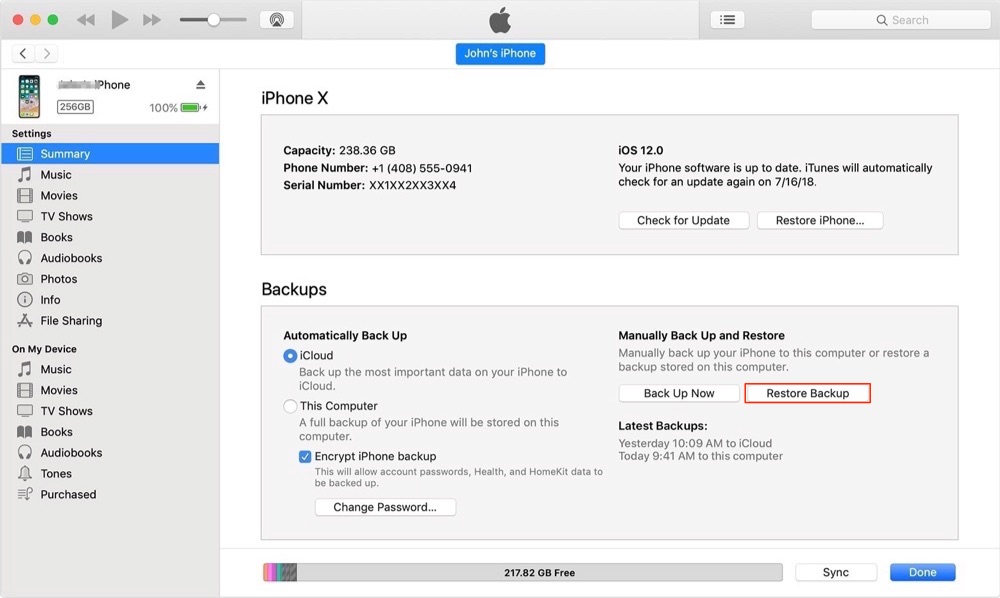
restaure o iPhone com o backup do iTunes para recuperar mensagens de texto após a redefinição de fábrica
Etapa 4. Clique em Restaurar e aguarde o progresso terminar.
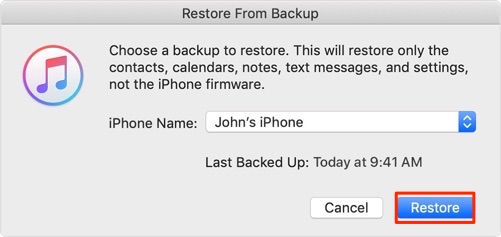
restaure o iPhone com o backup do iTunes para recuperar mensagens de texto após a redefinição de fábrica
Parte 3: Seletivamente recuperar mensagens de texto após a redefinição de fábrica iPhone do iCloud / iTunes Backup
a limitação dos dois métodos acima é que você tem que restaurar todo o conteúdo de backup para o iPhone, em vez de apenas mensagens de texto. Se você deseja recuperar seletivamente mensagens de texto após a redefinição de fábrica do iPhone, Experimente o PhoneRescue para iOS – um excelente extrator de backup do iPhone.
- dar-lhe acesso a ambos iCloud e iTunes backup e visualizar as mensagens de texto em backup antes de reset de fábrica.
- permite selecionar as mensagens de texto necessárias e extraí-las do backup para o computador como um backup local extra ou para o dispositivo para uso instantâneo.
- além do histórico de bate-papo, ele também suporta a recuperação de anexos de mensagens de backup, incluindo fotos.
- exceto para mensagens, Você também pode extrair e recuperar outros arquivos no backup, como fotos, contatos, notas, calendário, etc.
que tal fazer com que o PhoneRescue para iOS seja baixado para tentar? Em seguida, siga as instruções detalhadas para recuperar mensagens de texto após a redefinição de fábrica do iPhone. Aqui tomamos o backup do iTunes como exemplo.
PhoneRescue-recuperação de mensagens do iPhone
deseja recuperar mensagens de texto após a redefinição de fábrica do iPhone? Este artigo destina-se a mostrar-lhe 3 métodos para fazê-lo. Continue lendo este post para saber mais.
Etapa 1. Instale o PhoneRescue para iOS no computador e abra-o. Conecte seu iPhone através de um cabo USB. Na página inicial do PhoneRescue para iOS, escolha “recuperar do backup do iTunes” e clique na seta para a direita para verificar o seu computador para listar todos os backups do iTunes.
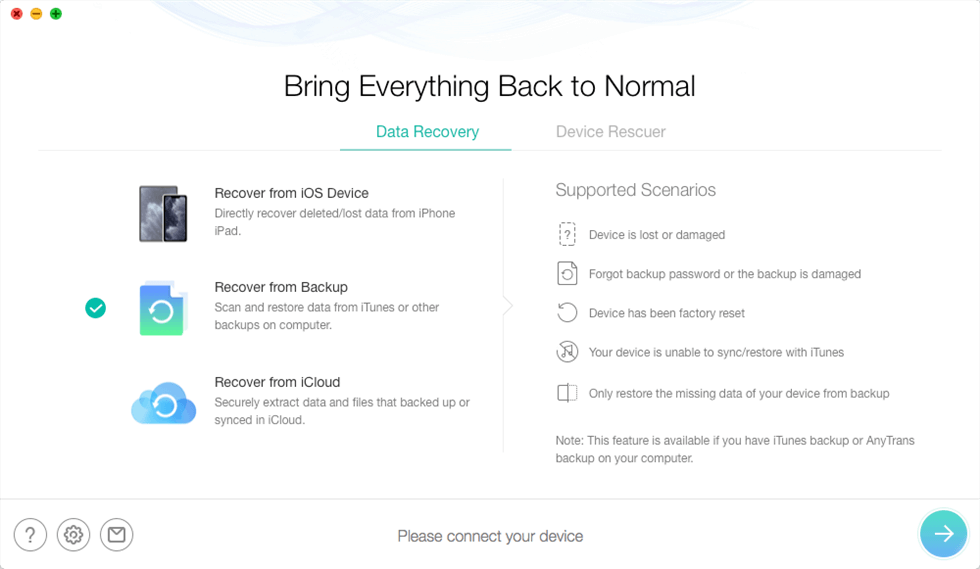
selecione Recuperar do Backup
Etapa 2. Selecione um backup do iTunes na lista e clique na seta para a direita. Por padrão, todas as categorias serão selecionadas. Desmarque a opção “Selecionar tudo” e escolha Mensagens.
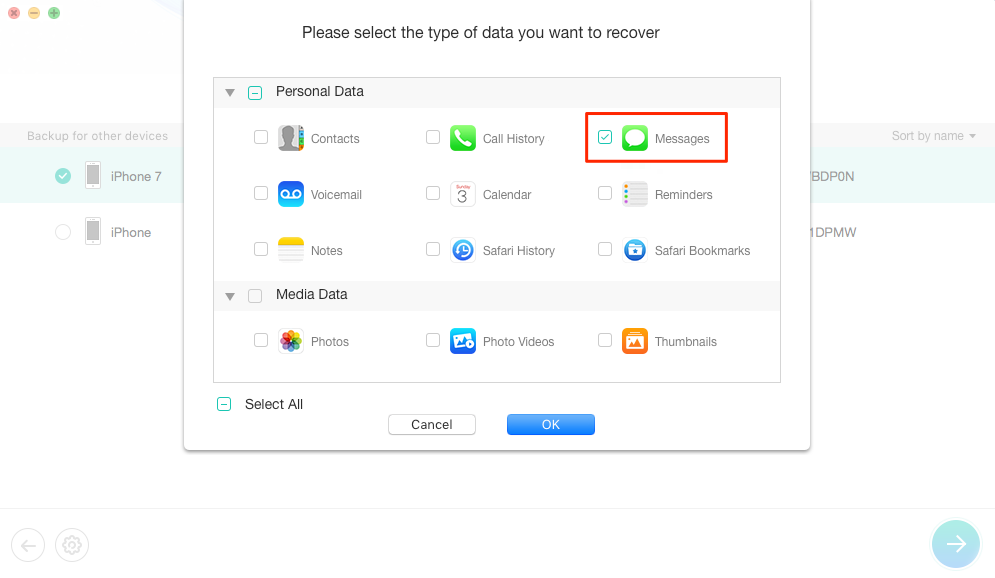
recupere seletivamente mensagens de texto após a redefinição de fábrica do iPhone do backup do iTunes
Etapa 3. Selecione Mensagens e anexos de mensagens e, em seguida, selecione os contatos com as mensagens que deseja recuperar. Visualize as mensagens de texto no backup e selecione as que deseja restaurar e clique no botão “para computador” ou “para dispositivo” para recuperá-las no aplicativo de mensagens do computador ou iPhone.
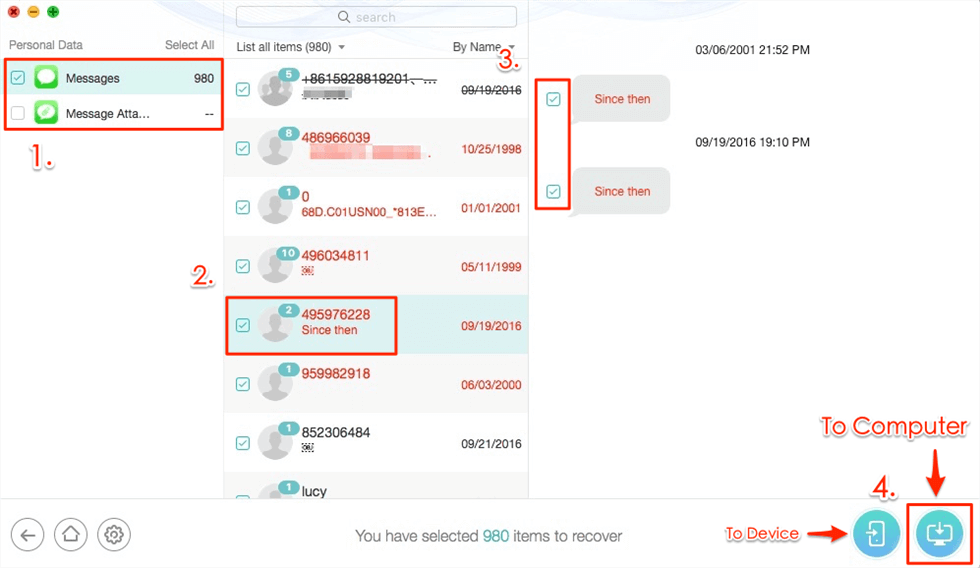
recuperar seletivamente mensagens de texto após a redefinição de fábrica iPhone do backup do iTunes
a linha inferior
como você pode ver, o PhoneRescue para iOS oferece uma maneira mais conveniente de recuperar mensagens de texto após a Não há mais necessidade de restaurar o iPhone. Você só precisa extrair o que realmente deseja de um backup do iCloud ou iTunes. PhoneRescue para iOS vem com a garantia de reembolso de 60 dias e atualização gratuita vitalícia. Por que não tentar>

membro da equipe iMobie, bem como um fã da Apple, gostam de ajudar mais usuários a resolver vários tipos de iOS & Android questões relacionadas.
perguntas relacionadas ao produto?Entre em contato com nossa equipe de suporte para obter uma solução rápida >




